Kako pronaći i riješiti problem sa slučajnim zvukovima u sustavu Windows 10
Miscelanea / / August 05, 2021
U ovom ćemo uputstvu navesti korake za pronalaženje i rješavanje problema sa slučajnim zvukovima u sustavu Windows 10. Dok koristite računalo, u pozadini se izvodi puno procesa i aplikacija. A ponekad se može pojaviti skočna obavijest ili dvije popraćene zvukom koji bi vas mogao zaintrigirati. Ponekad ćete iz zvučnika čuti nasumične skočne zvukove. Pa, koji su to točno zvukovi i je li stvarno povezan s hardverom?
Prije nego što izravno uskočimo u hardverski dio, postoje neki popravci koje biste mogli isprobati na prednjoj strani softvera. I u ovom uputstvu navest ćemo pet od njih. U toj bilješci, provjerimo razne ispravke povezane sa slučajnim zvukovima na vašem Windows 10 prijenosnom računalu ili računalu. Isto tako, pogledajte i naš vodič za upravljati, poboljšati i popraviti kvalitetu zvuka u sustavu Windows 10.

Sadržaj
-
1 Kako pronaći i riješiti problem sa slučajnim zvukovima u sustavu Windows 10
- 1.1 Popravak 1: Ponovo pokrenite računalo
- 1.2 Popravak 2: Provjerite mješalicu za glasnoću
- 1.3 Popravak 3: upotrijebite alat za rješavanje problema sa zvukom
- 1.4 Popravak 4: Isključivanje zvukova povezivanja
- 1.5 Popravak 5: Ažurirajte upravljačke programe za zvuk
- 2 Zaključak
Kako pronaći i riješiti problem sa slučajnim zvukovima u sustavu Windows 10
Ako na računalu sa sustavom Windows 10 čujete nasumične zvukove i ne možete pronaći njegov izvor, tada će vam ovaj vodič svakako dobro doći. Provjerimo razne metode pomoću kojih bi se taj problem mogao popraviti.
Popravak 1: Ponovo pokrenite računalo
Pa, ovo bi moglo zvučati prilično zabavno, ali jednostavno ponovno pokretanje uglavnom može riješiti većinu problema. Dakle, prije nego što se pripremite za druge popravke koji zahtijevaju malo više napora, idite na jednostavno ponovno pokretanje, samo kliknite na Izbornik Start > Ikona napajanja i odaberite Ponovo pokrenite. Nakon što se računalo ponovno pokrene, problem je možda riješen, ako ne isprobajte druge dolje navedene popravke.
Popravak 2: Provjerite mješalicu za glasnoću
Miksera zvuka na vašem računalu prikazuje sve izvore i programe iz kojih zvuk trenutno dolazi. To će vam dati ideju o izvoru zvuka. Tada biste mogli zatvoriti aplikaciju i stoga bi problem s slučajnim zvukovima na računalu sa sustavom Windows 10 trebao biti riješen.

Da biste isprobali ovo rješenje, kliknite desnom tipkom miša na ikonu zvuka koja se nalazi u donjem desnom dijelu programske trake i kliknite na Otvorite mješalicu za glasnoću opcija. Pogledajte sve aplikacije koje trenutno reproduciraju zvuk, pokušajte ih zatvoriti i provjerite je li problem riješen ili ne. Ipak, čujete nasumične zvukove? Krenite na sljedeći popravak.
Popravak 3: upotrijebite alat za rješavanje problema sa zvukom
Ugrađeni alat za rješavanje problema sa zvukom također vam može pomoći u pronalaženju problema. Evo kako možete pristupiti ovom alatu za rješavanje problema:
- Otvoren Postavke s izbornika Start i potražite Postavke. Također biste mogli koristiti Windows + I tipka prečaca za isto.
- Unutar toga idite na Ažuriranje i sigurnost i odaberite Rješavanje problema opcija s lijeve trake izbornika.
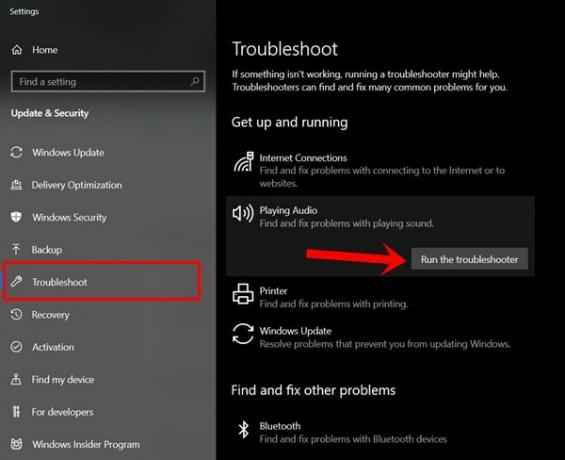
- U odjeljku Preuzimanje i pokretanje primijetit ćete Reprodukcija zvuka opcija. Kliknite na njega da biste stvorili Pokrenite opciju alata za rješavanje problema.
Kliknite ga i slijedite upute na zaslonu da biste riješili problem sa slučajnim zvukovima na računalu ili prijenosnom računalu sa sustavom Windows 10. Ili također možete desnom tipkom miša kliknuti na Zvuk ikonu smještenu u donjem desnom kutu i odaberite Rješavanje problema sa zvukom. Windows će zatim pretražiti vaš sustav i donijeti rješenje ako ga pronađe. Na kraju, kliknite na Primijeni ovaj popravak mogućnost ispravljanja problema.
Popravak 4: Isključivanje zvukova povezivanja
Neki su korisnici također prijavili zvukove koji se čuju iz neispravnog miša. Veza ili priključak vašeg računala na koji je povezan miš može biti labav. Pokušajte ponovno spojiti miš na drugi port. Ako ovo ne riješi problem, pokušajte utišati zvuk spajanja i odvajanja. Imajte na umu da će se to odnositi na sve uređaje koji se spajaju / prekidaju s vašeg računala. Dakle, ako želite nastaviti, evo uputa:
- Otvoren Upravljačka ploča iz izbornika Start i kliknite opciju Kategorija koja se nalazi u gornjem desnom kutu. Odaberi Male ikone s popisa. Zatim kliknite na Zvuči.

- Krenite prema Zvuči na kartici iu Programska događanja odjeljak, potražite Povezivanje uređaja i Isključivanje uređaja. Zatim kliknite na Zvuči opciju i odaberite Nijedna, za obje ove opcije. Pogoditi U REDU.
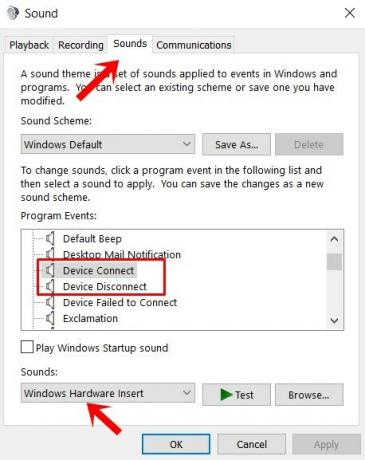
- Ovo će isključiti zvuk povezivanja, a što je još važnije, problem sa slučajnim zvukom također bi trebao biti riješen. Još uvijek nemate sreće, vrijeme je da se pozabavite upravljačkim programima zvuka vašeg računala. Evo kako bi se to moglo učiniti.
Popravak 5: Ažurirajte upravljačke programe za zvuk
Ako nijedna od gore navedenih metoda nije dala plodonosne rezultate u vašem slučaju, pokušajte ažurirati upravljački program za zvuk uređaja. To bi mogao biti slučaj sa starijim zvučnim pokretačem koji uzrokuje sve probleme. Stoga ga ažurirajte, slijedite korake u nastavku:
- Kliknite izbornik Start i potražite Upravitelj uređaja.
- Zatim desnom tipkom miša kliknite Audio, ulaz i izlaz opcija.

- Klik Ažuriraj upravljački program od opcije. U sljedećem izborniku koji će se pojaviti odaberite Automatski potražite ažurirani softver upravljačkog programa.

- Sada također ažurirajte upravljački program za Kontroler zvuka, zvuka i igre na potpuno isti način kao što je gore spomenuto.
Pričekajte da postupak završi. Kad se to dogodi, problem s slučajnim zvukovima na vašem računalu sa sustavom Windows 10 trebao je biti riješen.
Zaključak
Tako zaključujemo ovaj vodič o tome kako riješiti probleme sa slučajnim zvukom na vašem Windows 10 prijenosnom računalu ili računalu. Ne postoji univerzalno rješenje za ovaj problem. Pokušajte izvršiti gore spomenute popravke i jedan od njih svakako bi trebao ispraviti ovaj problem. Recite nam i koja je metoda za vas razrađena. U tom smislu, evo nekoliko iPhone Savjeti i trikovi, Savjeti i trikovi za računala, i Android savjeti i trikovi da biste trebali provjeriti.
povezani članci
- Kako omogućiti zvuk sustava u sustavu Windows 10?
- Nema zvuka s MKV datotekama u sustavu Windows 10: popravite iznutra
- Kako popraviti NVIDIA High Definition Audio Nema problema sa zvukom u sustavu Windows 10
- Kako riješiti problem sa zvukom u Hearthstoneu sa sustavom Windows 10
- Kako upravljati, poboljšati i popraviti kvalitetu zvuka u sustavu Windows 10?
- Najbolji softver za surround zvuk za Windows 10



